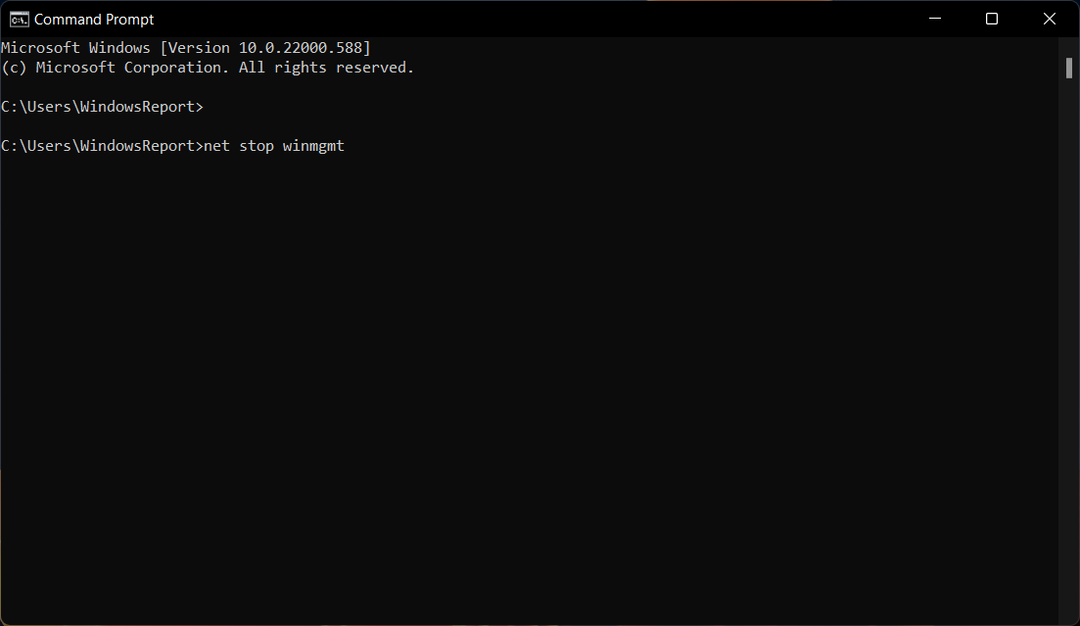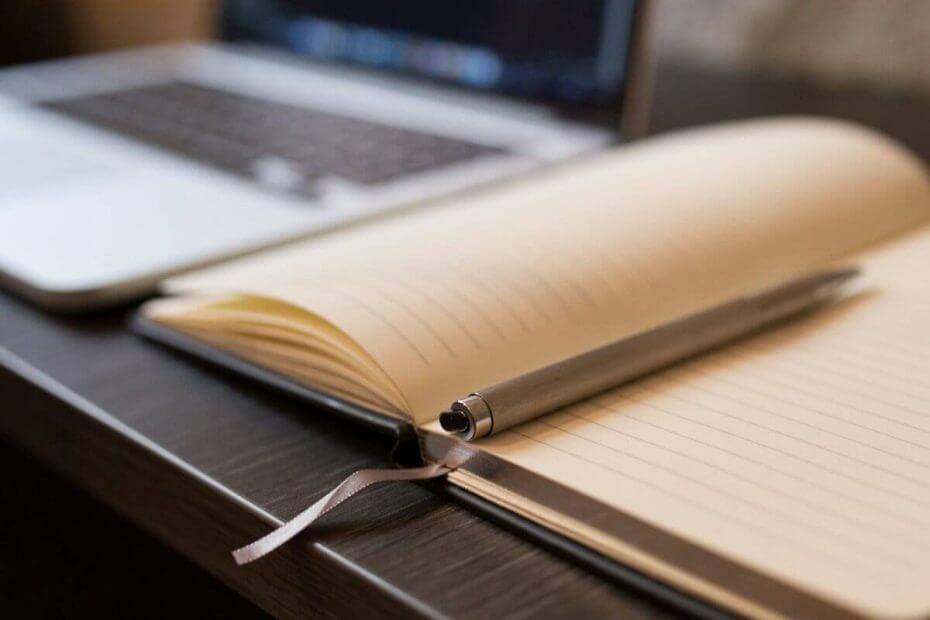
Tento software udrží vaše ovladače v chodu, a tak vás ochrání před běžnými chybami počítače a selháním hardwaru. Zkontrolujte všechny své ovladače nyní ve 3 snadných krocích:
- Stáhněte si DriverFix (ověřený soubor ke stažení).
- Klepněte na Začni skenovat najít všechny problematické ovladače.
- Klepněte na Aktualizujte ovladače získat nové verze a zabránit poruchám systému.
- DriverFix byl stažen uživatelem 0 čtenáři tento měsíc.
Mnoho uživatelů Power BI narazilo na problém s vyhledávacím polem v Slicer. Jedná se o velmi vážný problém, který lidem dělá potíže.
Jeden uživatel řekl následující na oficiálním fóru:
Z nějakého důvodu nemohu přijít na to, jak povolit vyhledávací pole v průřezu. Vyzkoušel jsem data, která měla více než 80 000 záznamů a pouhých 50. Zdá se, že nic nefunguje. Uniká mi něco? Je třeba otočit vlajku nebo přepínač?
Takže OP narazil na problém bez ohledu na množství použitých dat. Lze s jistotou říci, že se jedná o obecný problém tohoto uživatele, ale naštěstí tam je vyhledávací pole... Nějak.
Kroky k přidání vyhledávacího pole v průřezu v Power BI
- Vybrat Kráječ ikona z Vizualizace.
- Klikněte na tři tečky (…) z pravého horního rohu kráječe.
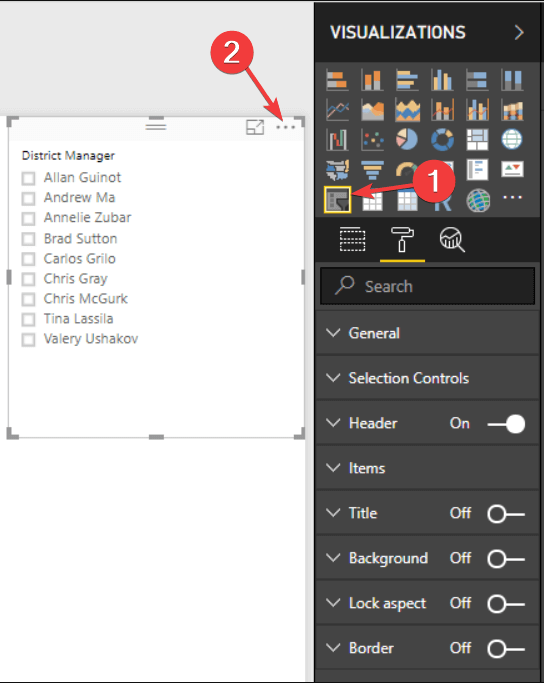
- Tam byste měli najít možnost Povolit vyhledávání.
Tato příručka z vás udělá lepšího uživatele Power BI. Podívejte se na to hned.
Závěr
Vyhledávací pole tedy není na první pohled tak zřejmé, ale také tuto funkci není těžké najít.
Považovali jste toto řešení za užitečné? Jak používáte kráječe v Power BI? Dejte nám vědět v sekci komentáře níže.
SOUVISEJÍCÍ PŘÍBĚHY, KTERÉ POTŘEBUJETE KONTROLA:
- 8 nejlepších cloudových softwarů zdarma pro Windows
- 5 bezplatného cloudového účetního softwaru, který vám umožní průběžně aktualizovat vaše knihy
- 4 z nejlepších řešení decentralizovaného cloudového úložiště, která se dnes používají
![3 nejlepší prohlížeče ke sledování Shahid [celosvětový přístup]](/f/e5041dc78b87710c778720db5aac34d9.png?width=300&height=460)